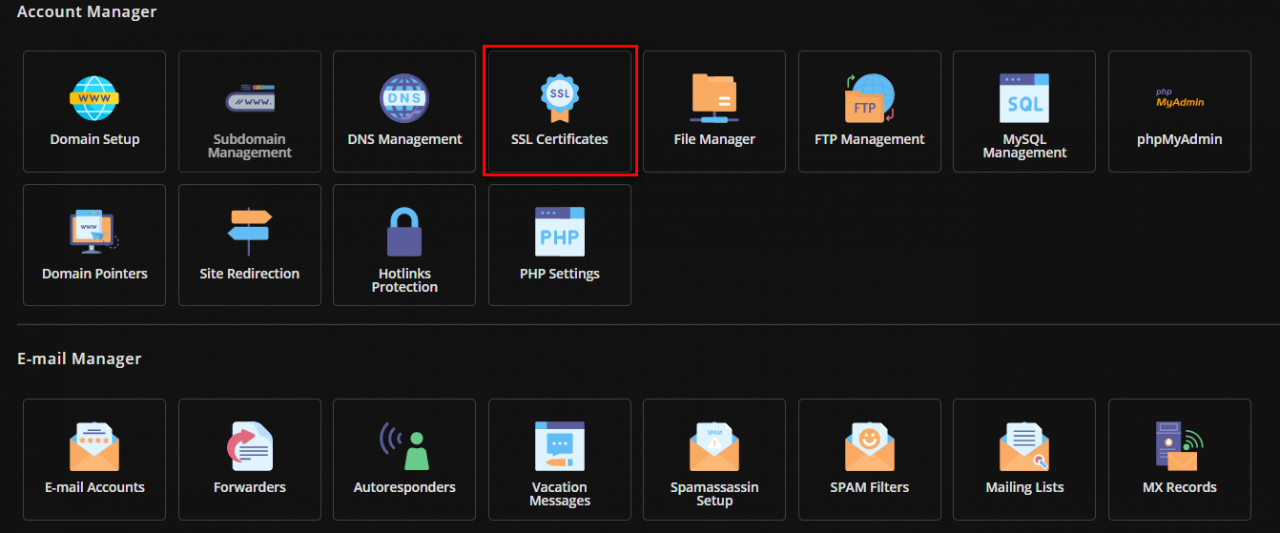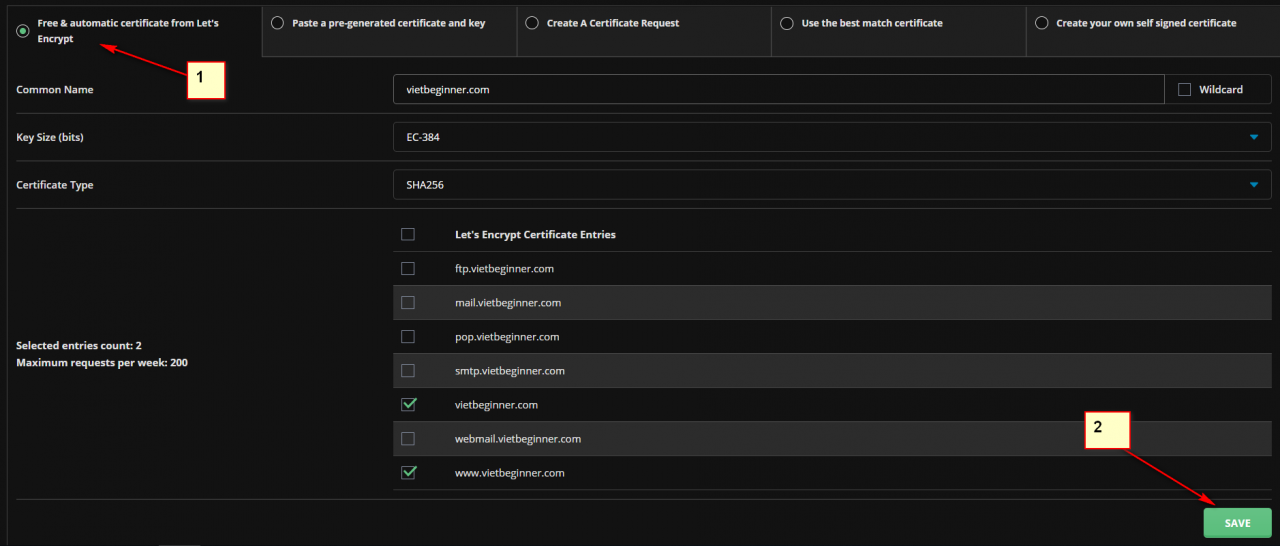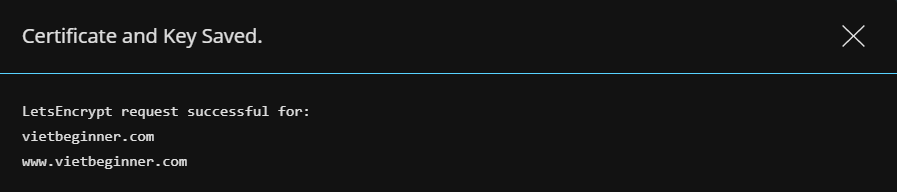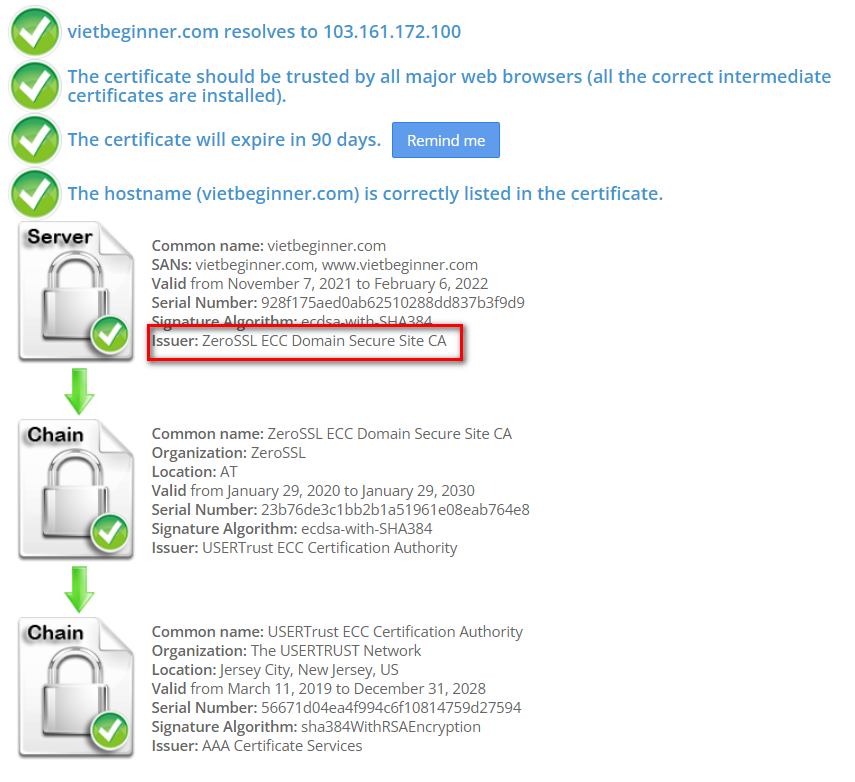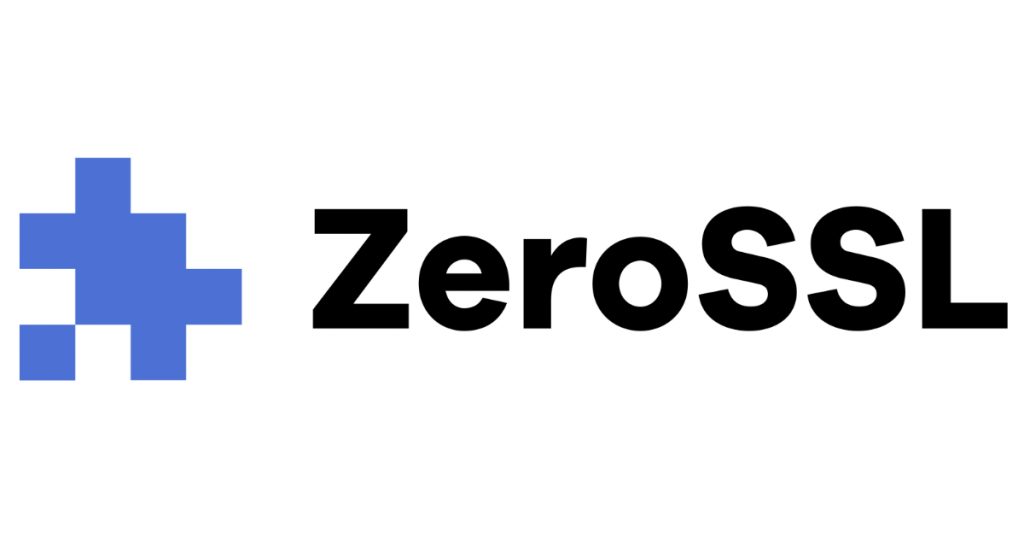
Chắc hẳn các bạn không còn xa lạ gì với các tổ chức SSL có hỗ trợ miễn phí cho người dùng nổi tiếng như Let’s Encrypt, CloudFlare SSL, Open SSL..vv. Việc họ hỗ trợ miễn phí chứng chỉ SSL đã giúp cho người dùng khá nhiều trong việc nâng cao tính bảo mật cho website, tối ưu hơn về SEO, và giúp việc hiển thị tìm kiếm trên google được tối ưu hơn.
Zero SSL là gì?
Tuy nhiên, vào ngày 30 tháng 9 năm 2021, hàng triệu thiết bị trên khắp thế giới đột nhiên không thể truy cập các trang web, do các trang web sử dụng chứng chỉ SSL miễn phí Let’s Encrypt. Cụ thể, chứng chỉ gốc DST Root CA X3 của Let’s Encrypt đã hết hạn và họ đã thay thế nó bằng ISRG Root X1. Chính vì lý do này mà các thiết bị sử dụng hệ điều hành cũ không thể truy cập được. Vì vậy, một giải pháp thay thế khác là nâng cấp hệ điều hành của thiết bị lên phiên bản mới. Hoặc sử dụng chứng chỉ SSL trả phí do tổ chức khác cung cấp.
Tuy nhiên ở bài viết này , chúng tôi không hướng dẫn bạn cài đặt SSL trả phí. Và hướng dẫn bạn chuyển đổi Let’s Encrypt sang một tổ chức SSL khác có tên là Zero SSL. Và dĩ nhiên nó hoàn toàn miễn phí.
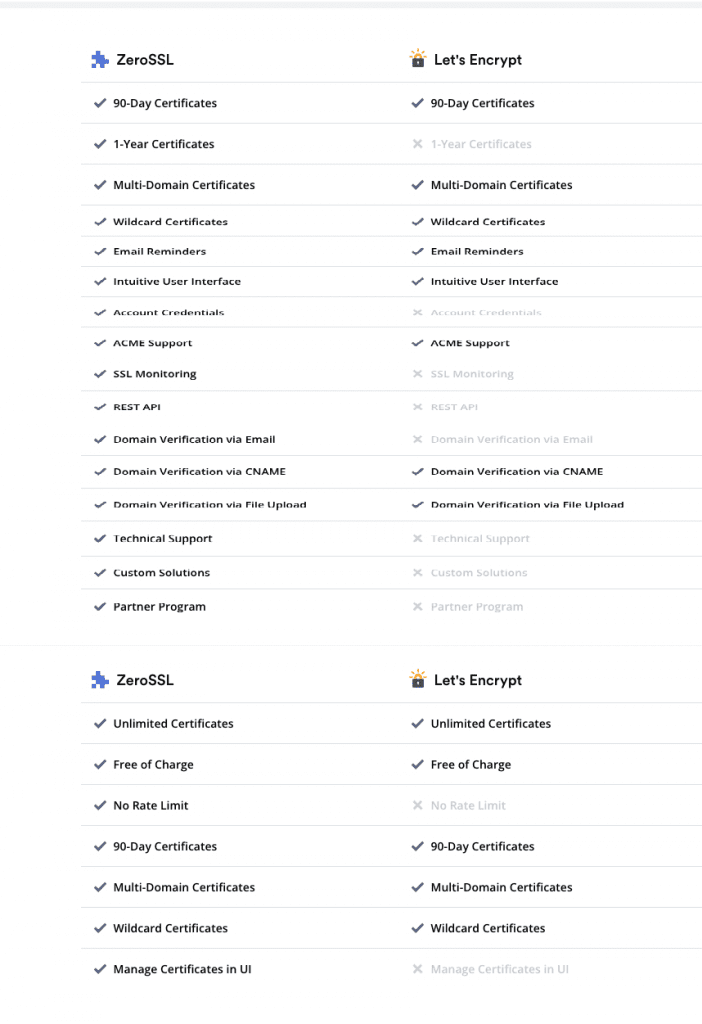
Mặc định DirectAdmin bạn sẽ sử dụng Let’s Encrypt để cài đặt SSL cho các website, tuy nhiên không còn phù hợp với người dùng sử dụng hệ điều hành cũ. Do đó bài viết này sẽ là một giải pháp mới cho bạn sử dụng SSL trên DirectAdmin.
Xin mời các bạn đọc tham khảo và thực hiện tuần tự các bước sau.
B1. Cài đặt Zero SSL cho DirectAdmin
Tại cửa số SSH bạn hãy copy tuần tự các lệnh sau và dán vào đả cài đặt ZeroSLL cho Directadmin
# /usr/local/directadmin/custombuild/build update # /usr/local/directadmin/custombuild/build lego # /usr/local/directadmin/custombuild/build letsencrypt # touch /root/.zerossl
B2. Cài đặt ZeroSSL cho trang đăng nhập DirectAdmin
Bạn chạy câu lệnh này trong SSH
/usr/local/directadmin/scripts/letsencrypt.sh request_single server.example.net 2048 service directadmin restart
Lưu ý:
- Thay server.example.net thành một sub domain khác của bạn, và đảm bảo subdomain đã được trỏ về IP của VPS
- Bước này không được bỏ qua
B3. Cài đặt Zero SSL cho các domain trên hosting
Việc cài đặt Zero SSL cũng tương tự như cài Let’s encrypt trước đây. Chúng ta truy cập vào SSL Certificates -> Click Tab Free & automatic certificate -> Save là xong
Sau khi click Save chúng ta đợi chút để hệ thống cài đặt SSL mới.
Các bạn thấy nó vẫn hiện là Let’s Encrypt, hãy mặc kệ nó, vì việc tích hợp này không phải là phát hành chính thức của Directadmin. Chúng ta tích hợp vào thay thế Let’s encrypt hiện tại thôi, nên tên trên host vẫn để là Let’s encrypt. (bình cũ rượu mới nhé)
Khi thấy bản thông bao như bên dưới là đã cài xong rồi
B4. Kiểm tra thông tin chứng chỉ.
Các bạn truy cập vào link https://www.sslshopper.com/ssl-checker.html để kiểm tra thông tin chứng chỉ xem nó đang dùng cái gì.
Sau khi truy cập, hay gõ tên domain của mình vào rồi click Check SSL, rồi chờ 1 chút là có ngay kết quả
Kết quả như hình trên là chúng ta đã tích hợp thành công. Nếu bạn check vẫn ra cái chứng chỉ R3 (Let’s encrypt), hãy đợi tầm 3 phút, vào clear cache của website (web có tích hợp plugin cache). Sau đó test lại.
Chỉ tốn tầm 10p thì web của mình, web của khách mình, có thể sử dụng Zero SSL, giúp các web này có thể tiếp cận lượng lớn khách hàng vẫn đang dùng windows 7, 8 cũ.
Như vây mình đã hoàn tất hướng dẫn Cài đặt Zero SSL mặc định thay cho Let’s Encrypt trên DirectAdmin. Hy vọng bài viết này sẽ giúp ích được cho các bạn. Chúc các bạn có thể thực hiện thành công.